Apa gunanya mengetahui sekaligus mengubah ukuran sidebar blog?
Dalam hal ini adalah ukuran lebarnya?
Tujuannya adalah, agar anda bisa menentukan space atau lebar ruang sidebar yang pantas untuk blog anda, sesuai dengan kebutuhan anda. Sesuai dengan apa yang akan anda pasang pada sidebar tersebut, apakah label, link, gambar maupun video, sehingga perbandingan ukurannya satu sama lain, saling sepadan. Tidak acak-acakan.
Lalu bagaimana cara mengetahui ukuran sidebar blog anda yang sekarang?
Sekarang silahkan login ke halaman dasbor Blogger anda. Setelah halaman dasbor terbuka, layangkan pandangan anda ke panel menu sebelah kiri. Contohnya seperti ini:

Lalu kliklah pada menu Tema, sehingga terbuka tampilan seperti gambar di bawah ini:

Nah seperti gambar diatas kliklah pada tombol Edit HTML, sehingga terbuka tampilan seperti ini:

Nah disinilah semua script atau kode yang membentuk template anda tersimpan, termasuk kode pengaturan untuk ukuran sidebar blog anda. Sekarang carilah kode dengan variasi seperti ini:
#sidebar
#sidebar-wrapper
#sidebar-wpr
.sidebar
.sidebar-wrapper
.sidebar-wpr
#sidebar-wrapper
#sidebar-wpr
.sidebar
.sidebar-wrapper
.sidebar-wpr
Kenapa ada beberapa variasi penulisan? Karena setiap template, menggunakan penamaan yang berbeda. Tapi secara umum, kata-kata "sidebar", biasanya tetap ada. Kemudian kenapa ada tanda pagar atau titik di depannya? Itulah standar karakter yang digunakan untuk pengaturan tampilan pada halaman web/blog. Jadi silahkan anda cari salah satu kode tersebut pada script template blog anda.
Jika anda kesulitan mencari kode sidebar tersebut diantara ribuan kode yang ada pada template blog anda, gunakan trik ini: Cara Cepat Mencari Kode pada Form Edit HTML Template.
Setelah anda temukan, lihat kode pengiring di belakang atau dibawahnya, yang menunjukkan kode ukuran. Misalnya seperti ini:
#sidebar-wrapper:{
Width: 350px;
background: #f1f1f1;
padding: 10px;
margin: 10px;
}
Width: 350px;
background: #f1f1f1;
padding: 10px;
margin: 10px;
}
Atau dengan gaya penulisan seperti ini:
#sidebar-wrapper:{width: 350px;background: #f1f1f1;padding: 10px;margin: 10px;}
Nah pada ontoh diatas, kode ukuran sidebar adalah: width: 350px
Jika ada kode lain selain kode tersebut sebelum dan sesudahnya, anda tidak perlu bingung. Yang penting anda cermati adalah width. Sedangkan angka di belakangnya adalah berapa ukurannya. Dan px artinya adalah pixles, satuan dari ukuran pada halaman web/blog. Nah dengan mengetahui arti dari kode tersebut, maka anda tinggal ganti ukurannya sesuai keinginan anda. Yang perlu anda ingat, kode atau karakter lain, jangan terhapus. Pastikan yang anda ubah, hanya angkanya saja.
Lalu bagaimana jika yang anda temukan pada template anda kode width tersebut tidak ada? Anda cukup tambahkan sebaris kode seperti diatas. Yang penting, cara penulisannya tidak keliru. Begitu juga jika sidebar blog anda ada 2 kolom, maka caranya juga sama. Tinggal menganti angka yang terdapat pada kode widthnya, atau menambahkannya jika kode tersebut belum ada.

Setelah selesai mengubah ukuran tersebut, jangan lupa Simpan Tema anda seperti gambar diatas. Lalu tunggu sampai prosesnya selesai. Setelah itu baru lihat perubahannya, apakah lebar sidebarnya sudah berubah atau belum. Jika belum, coba cek lagi dengan teliti sesuai langkah diatas. Bisa jadi ada kekeliruan yang anda lakukan.
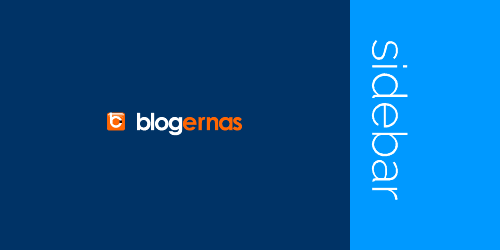




salam capucino, bang.
Balasfinally find u again, Guru....
Waw Sendy?
BalasGimana ceritanya jadi kesasar kesini?
ya, begitulah, bang..
Balasseorg murid basicnya akan slalu dipertemukan dgn Mentor nya...
maapin ane ya, bang klo lama baru bisa hadir lgi..tpi pernah ada komunikasi dgn bang Arloren, gosipin mentorku di fb..
tpi sendy dah 2 taon ga fb an lgi...krn udah ga ada wawasan yg nambah...
moga dgn ketemu blog ini, bisa belajar jdi blogger yg profesional...hehe...
panjang ya komenku, bang...bisa buat novel dah...
hehe...
wish u luck always, bang Mentor
hahaha
BalasLezatnya baca komenmu Sendy
Apa kamu sekarang mau jadi Blogger atau mau diskusi lagi seperti dulu dengan topik yang berbeda?
terimakasih tutorialnya... :D
BalasTerimkasih panduannya..mantabbb
BalasSama-sama Abiabang
Balasmakasih mas info nya
Balasterimakasih, baru ketemu tutorialnya
Balas